如何在WPS2019表格中设置双击选项卡时自动隐藏功能区?
1、 先打开电脑,然后打开wps2019表格;
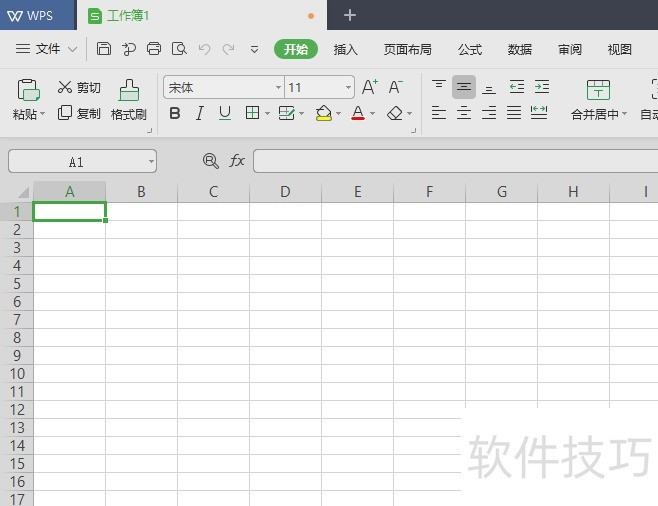
2、 之后点击左上角的文件;
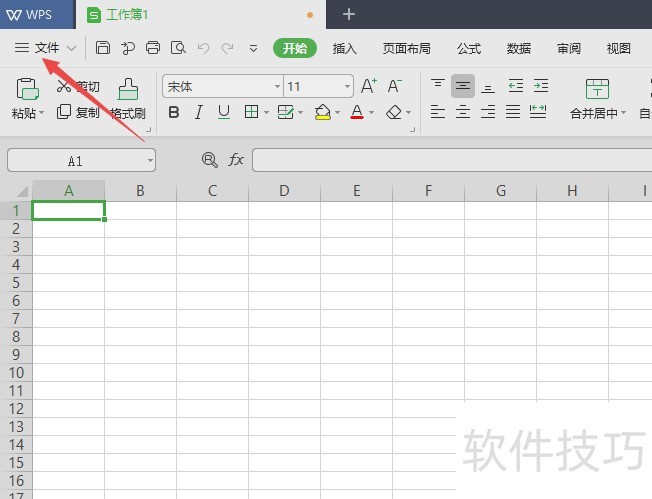
3、 然后点击选项;
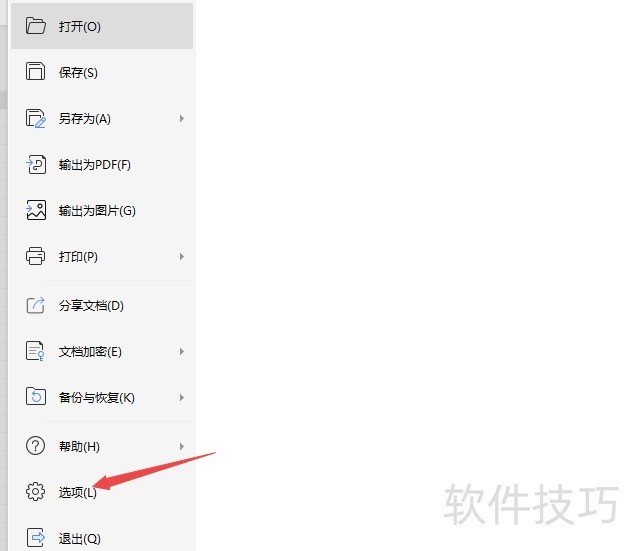
4、 之后点击双击选项卡时隐藏功能区前面的方框;
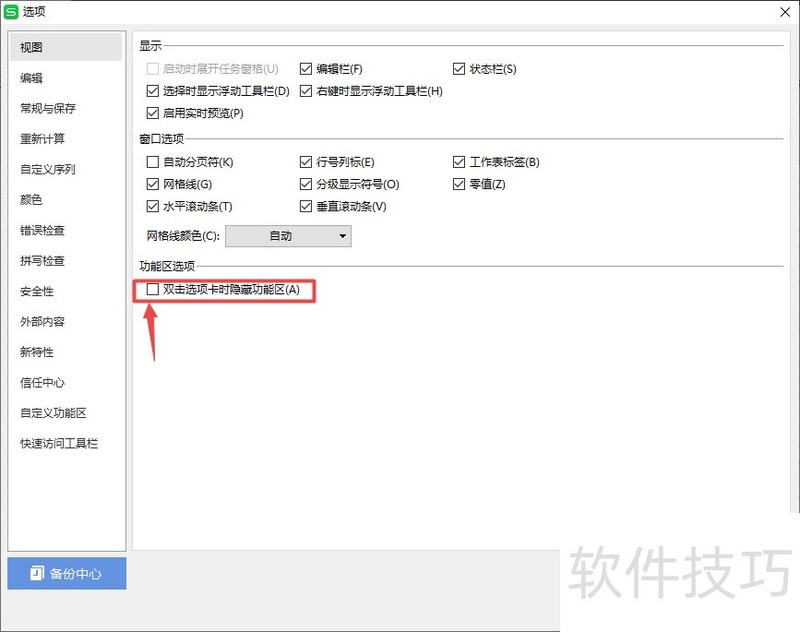
5、 点击完成后的效果如图所示;
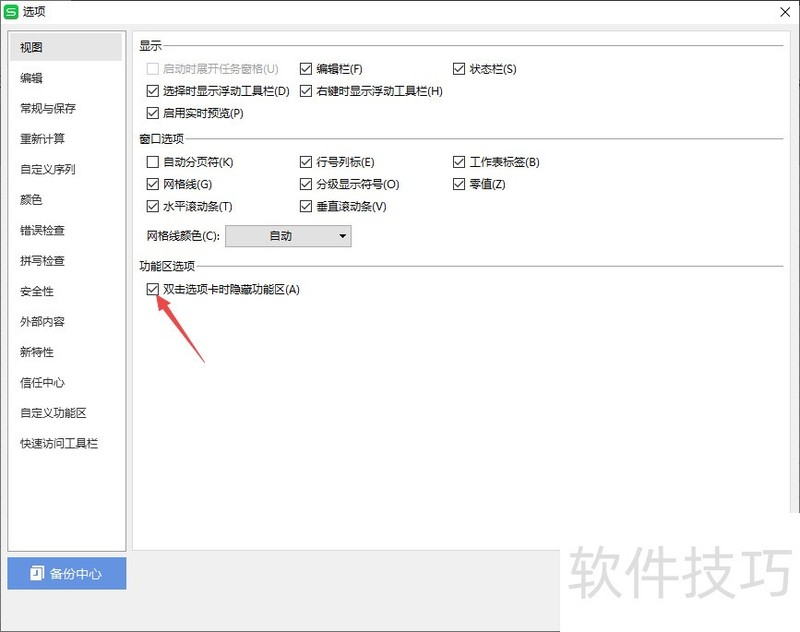
文章标题:WPS2019表格如何开启双击选项卡时隐藏功能区
文章链接://www.hpwebtech.com/jiqiao/207076.html
为给用户提供更多有价值信息,ZOL下载站整理发布,如果有侵权请联系删除,转载请保留出处。
相关软件推荐
其他类似技巧
- 2024-08-21 15:36:02WPS2019表格如何开启双击选项卡时隐藏功能区
- 2024-08-21 15:35:02WPS文字软件如何给文档设置页眉和页脚
- 2024-08-21 15:33:01在wps中怎样制作一个播放按钮?
- 2024-08-21 15:26:02如何使用WPS2019快速地根据身份证号码知道性别
- 2024-08-21 15:25:01WPS表格如何快速提取同类数据
- 2024-08-21 15:23:01怎么查看WPS的版本信息?
- 2024-08-21 15:19:01WPS文档中的文本框怎样设置三维效果?
- 2024-08-21 15:12:01wps怎么画彩色的流程图?
- 2024-08-21 15:11:01WPS WORD中如何输入带方框的文字
- 2024-08-21 15:10:01手机上mht文件怎么打开
金山WPS Office软件简介
WPS大大增强用户易用性,供用户根据特定的需求选择使用,并给第三方的插件开发提供便利。ZOL提供wps官方下载免费完整版。软件特性:办公, 由此开始新增首页, 方便您找到常用的办公软件和服务。需要到”WPS云文档”找文件? 不用打开资源管理器, 直接在 WPS 首页里打开就行。当然也少不了最近使用的各类文档和各种工作状... 详细介绍»









